苹果手机qq音乐下载的歌曲怎么转到电脑上
1、由于在电脑上面我们苹果手机QQ音乐是里面目录文件无法直接访问,所以在将苹果手机QQ音乐转到电脑之前,首先在电脑上面下载安装iTools软件,iTools软件安装完成之后,接着将苹果手机连接到电脑。
2、然后在电脑上的打开iTools软件,在上方栏目选择“应用”进入到里面。

3、在“应用”中,在iPhone图标下方,再次按一下“应用”在右边应用程序里面我们就可以看到苹果手机上面的QQ音乐图标。

4、接着打开QQ音乐“文件共享”选项,依次打开QQ音乐里面的Documents文件夹、iMusic文件夹。


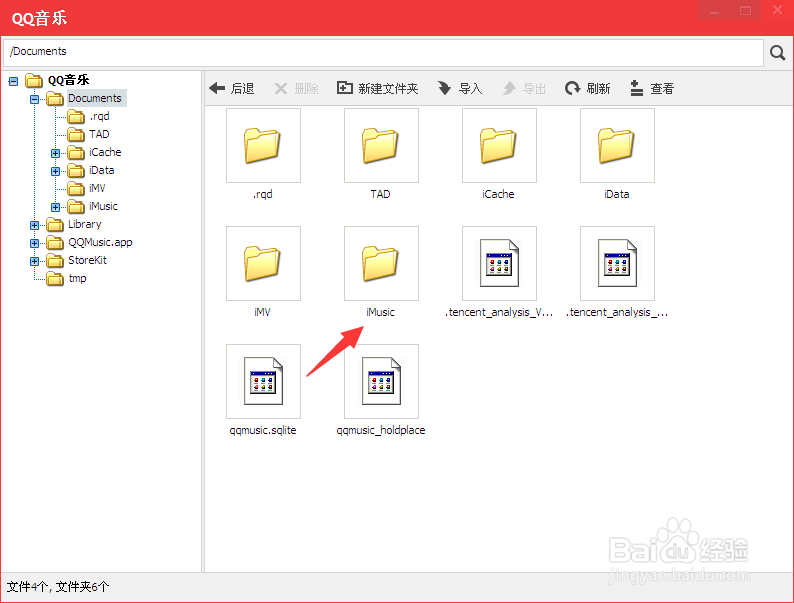
5、在iMusic里面的这些文件夹就是我们苹果手机上面QQ音乐所下载的歌曲,打开文件夹就可以看到里面下载歌曲,一首歌曲一个文件夹。

6、接着将歌曲文件夹打开,然后用鼠标拖动歌曲移动到电脑桌面上就可以将歌曲转到电脑上面了。

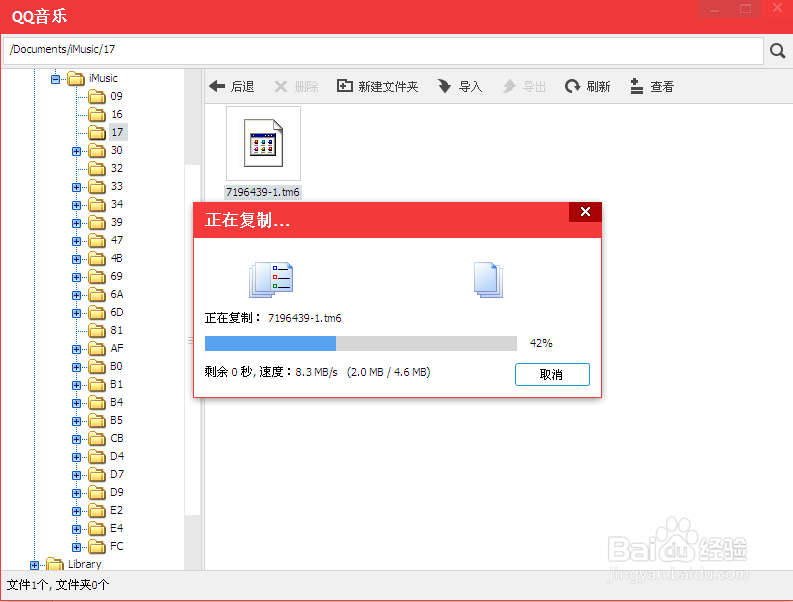
7、桌面这些歌曲就从苹果手机QQ音乐下载歌曲里面转到电脑上面的,单击一下所导入歌曲名称点击一下重命名。

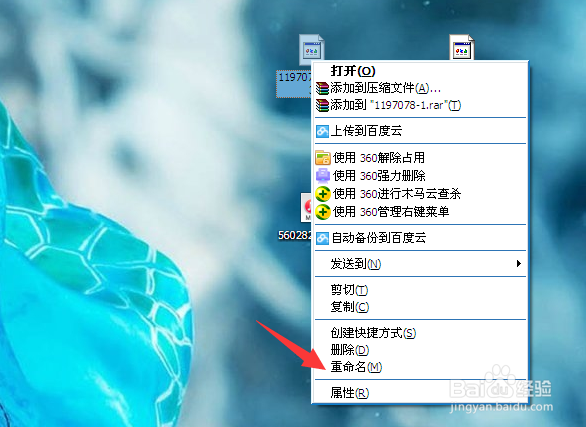
8、然后在将.tm修改为.mp3格式,这样苹果手机QQ音乐下载的歌曲才能在电脑上面进行播放,要不然就算转到电脑上面也是无法进行播放的。

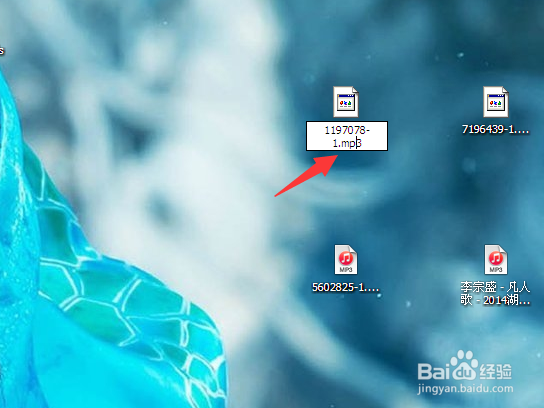
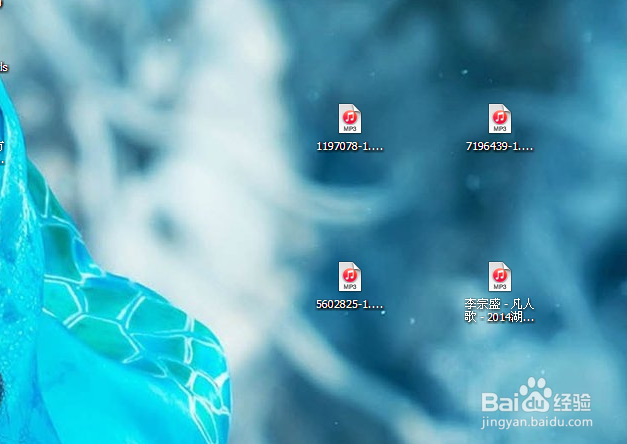
声明:本网站引用、摘录或转载内容仅供网站访问者交流或参考,不代表本站立场,如存在版权或非法内容,请联系站长删除,联系邮箱:site.kefu@qq.com。
阅读量:51
阅读量:178
阅读量:159
阅读量:53
阅读量:185